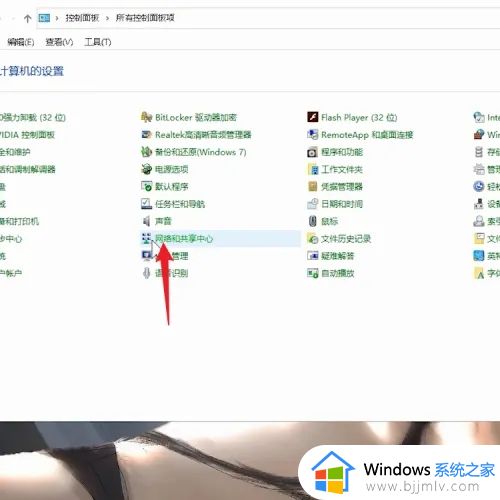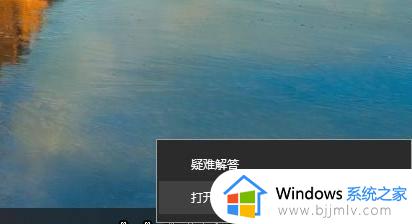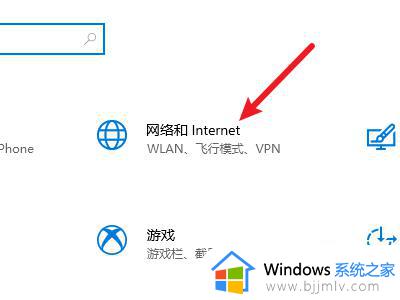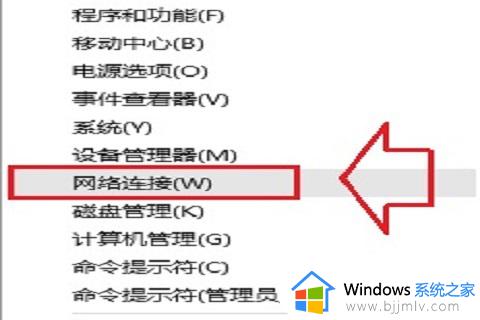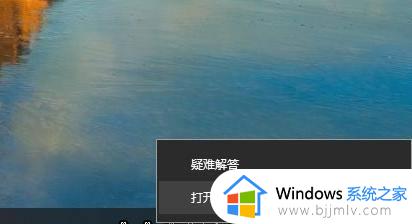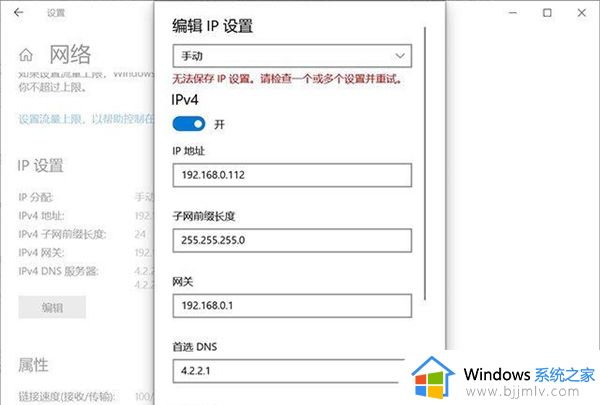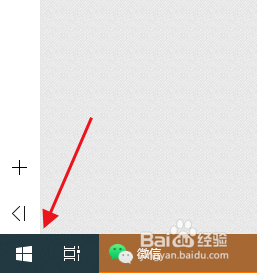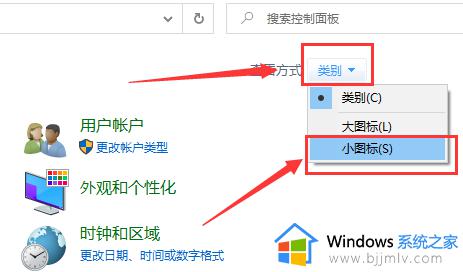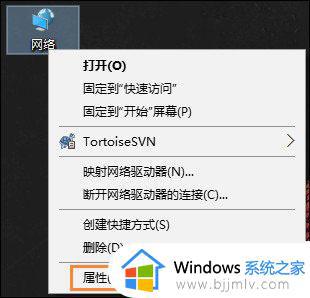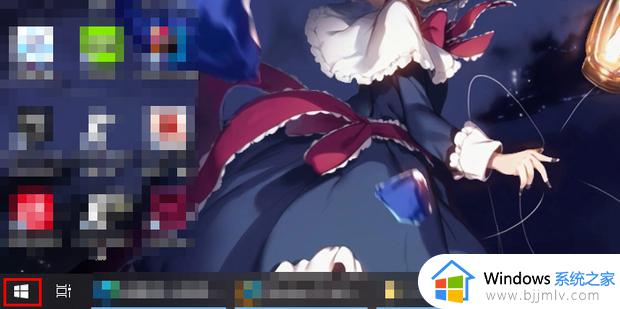ip地址配置错误网络无法连接怎么解决win10
更新时间:2023-09-19 10:58:53作者:runxin
我们在长时间操作win10系统的过程中,难免也会遇到电脑网络连接不上的情况,因此我们可以通过win10系统中自带的网络诊断来进行检测,提示ip地址提示出现错误,网络无法进行连接,幸运的是,小编给大家带来了解决方法,下面就是关于ip地址配置错误网络无法连接怎么解决win10的详细内容。
具体方法如下:
1、首先在桌面上找到控制面板的图标,然后单机进入控制面板主页。
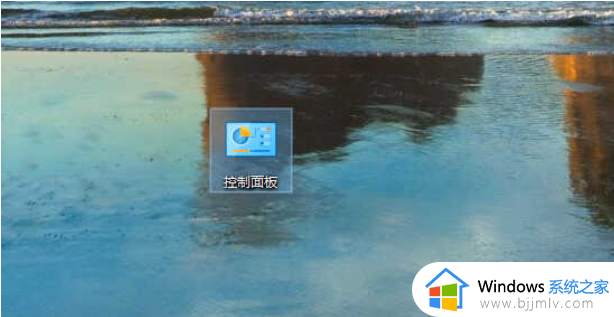
2、在控制面板里单机网络和internet。
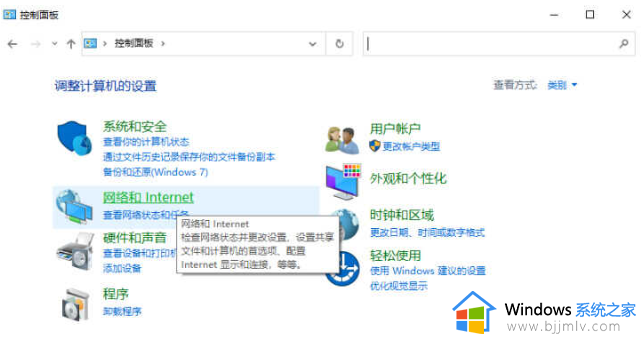
3、然后我们进入网络和共享中心。
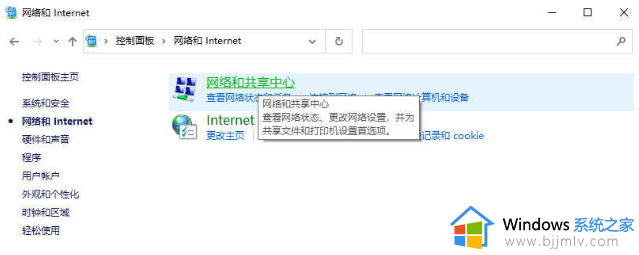
4、然后在网络共享中心界面里找到更改适配器设置,点击进入更改适配器设置的界面。
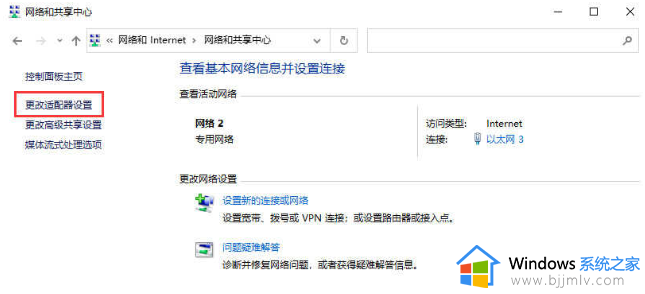
5、然后找到自己连接的网络,鼠标右键选择属性。
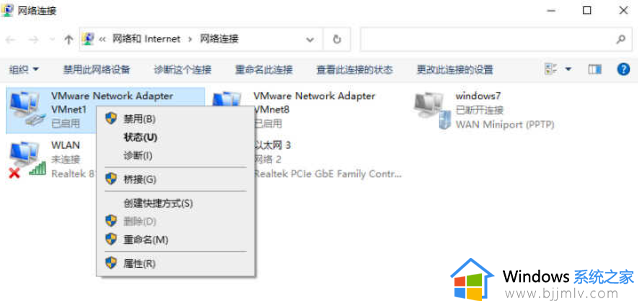
6、在这个界面找到internet协议版本4,然后点击属性进去。
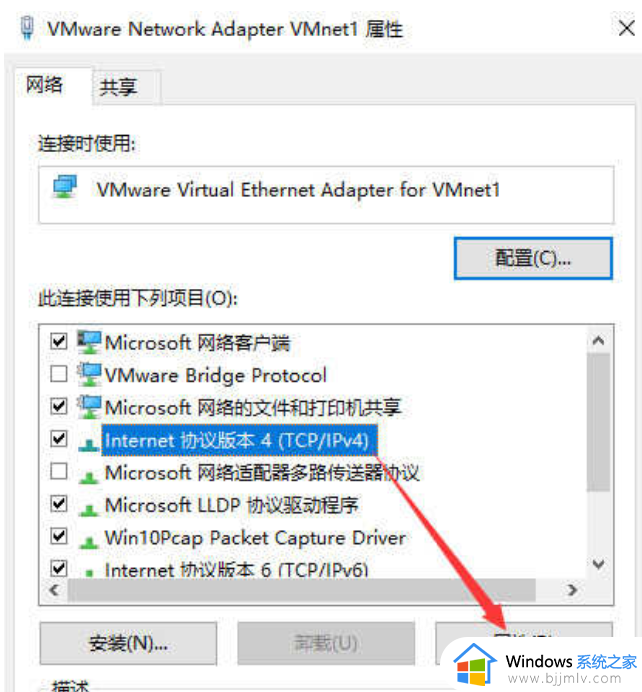
7、在属性界面我们勾选自动获得ip地址和自动获得dns服务器地址就行了。
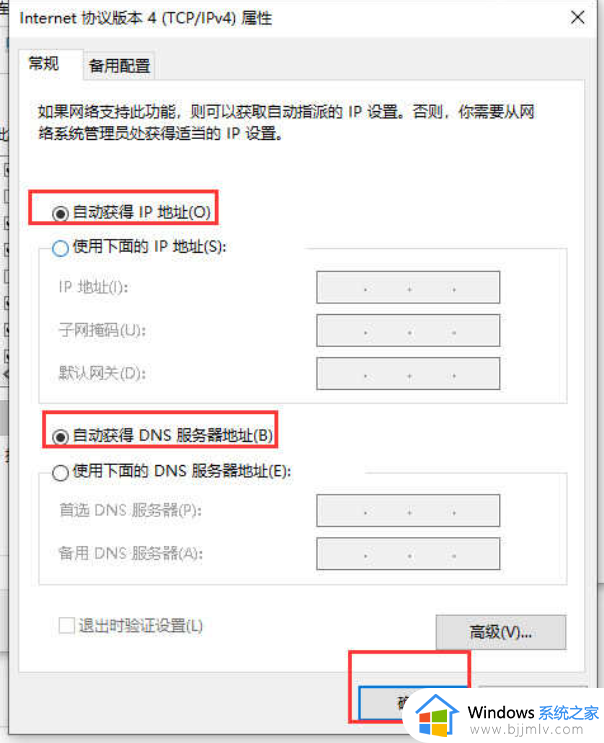
本文就是关于ip地址配置错误网络无法连接怎么解决win10的全部内容了,有出现这种现象的小伙伴不妨根据小编的方法来解决吧,希望能够对大家有所帮助。